Namen van onderdelen
- (1)
-knop
- (2) Knop voor movie-opnamen
- (3)
Hoofdinstelwiel
- (4)
Multifunctieknop
- (5) Ontspanknop
- (6)
Knop voor LCD-scherm info wisselen/paneelverlichting
- (7) Zelfontspannerlampje/AF-hulplicht
- (8) Sensor van afstandsbediening
- (9) Greep (accucompartiment)
- (10) Aansluitpunt voor DC-koppelingskabel
- (11) Knop voor scherptedieptecontrole
- (12) Contactpunten
- (13) Objectiefvatting
- (14) Contacten voor flitssynchronisatie
- (15) Flitsschoen
- (16) Markering objectiefvatting
- (17) Aan-uitschakelaar
- (18) Bevestigingspunt draagriem
- (19)
Scherpstelvlakmarkering
- (20) Microfoon
- (21) Sluitergordijn/beeldsensor
- (22) Objectiefontgrendelingsknop
- (23) Objectiefvergrendelingsstift
- (24) Aansluiting afstandsbediening
- (25) Cameradop
- (1) Oogschelp
- (2) Zoekeroculair
- (3)
Menuknop
- (4) Luidspreker
- (5) Aansluitingenklepje
- (6) LCD-paneel
- (7)
Multifunctie-vergrendelknop
- (8)
Snelinstelwiel 2
- (9)
AF-startknop
- (10)
Multicontroller (kan ook recht worden ingedrukt)
- (11)
Knop Vergroten/Verkleinen
- (12)
Quick Control-knop
- (13)
Infoknop
- (14)
Instelknop
- (15) Lees-/schrijfindicator
- (16)
Wisknop
- (17)
Weergaveknop
- (18) Microfoon voor spraakmemo's
- (19) Zoekersensor
- (20) /
Knop Classificatie/spraakmemo
- (21)
IN-aansluiting externe microfoon
- (22)
Digital-aansluiting
- (23)
HDMI micro OUT-aansluiting
- (24)
Hoofdtelefoonaansluiting
- (25)
PC-aansluiting
- (1) Knop voor dioptrische aanpassing
- (2) Bevestigingsopening voor accessoires
- (3) Scherm
- (4) Statiefbevestiging
- (5) Serienummer (cameranummer)
- (6)
AE-vergrendelknop
- (7)
AF-puntselectieknop
- (8) Bevestigingspunt draagriem
- (9) Kaartsleufklepje
- (10) Kaartuitwerpknop
- (11) Kaartsleuf 2
- (12) Kaartsleuf 1
- (13) Vergrendeling accucompartimentklepje
- (14) Accucompartimentklepje
- (15)
Snelinstelwiel 1
Weergave LCD-paneelinformatie

De weergegeven informatie varieert afhankelijk van de status van de camera. Zie Informatiedisplay voor informatie over pictogrammen.
Zoekerinformatiedisplay

De weergegeven informatie varieert afhankelijk van de status van de camera.
Acculader LC-E6
Lader voor accu LP-E6P/LP-E6NH/LP-E6N/LP-E6 ().
- (1) Accusleuf
- (2) Laadlampje
- (3) Stekker
Acculader LC-E6E
Lader voor accu LP-E6NH/LP-E6N/LP-E6 ().

- (1) Laadlampje
- (2) Accucompartiment
- (3) Netsnoer
- (4) Netsnoeraansluiting
De draagriem bevestigen
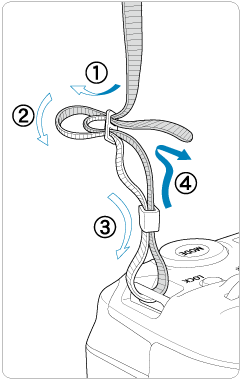
Haal het uiteinde van de riem van onderaf door het bevestigingspunt van de draagriem en steek het vervolgens door de gesp van de riem zoals afgebeeld. Trek de draagriem strak en zorg ervoor dat deze goed vastzit in de gesp.
De kabelbescherming gebruiken
Gebruik de meegeleverde interfacekabel of een kabel van Canon om de camera aan te sluiten op een computer.
Gebruik bij het aansluiten van de interfacekabel ook de meegeleverde kabelbescherming. Het gebruiken van de kabelbescherming voorkomt per ongeluk losmaken en schade aan de aansluiting.
De meegeleverde interfacekabel en een in de handel verkrijgbare HDMI-kabel gebruiken
-
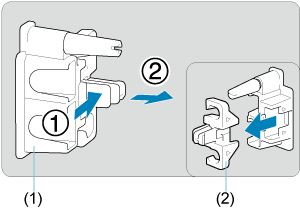
- (1) Kabelbescherming
- (2) Klem
-
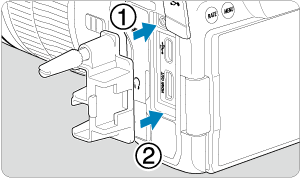
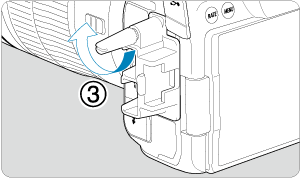
-
Een dunne kabel gebruiken
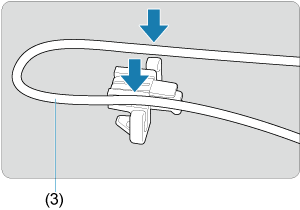
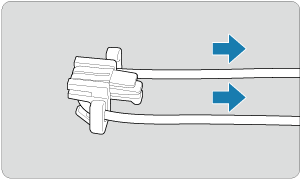
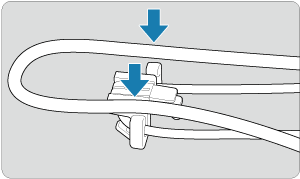
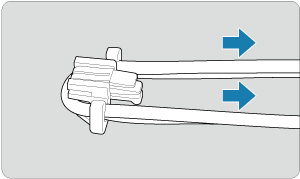
Een dikke kabel gebruiken
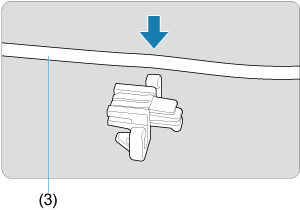
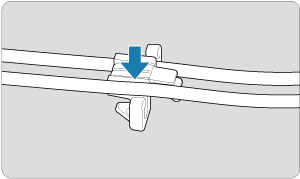
- (3) Meegeleverde interfacekabel
-
Een dunne kabel gebruiken
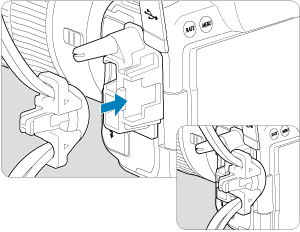
Een dikke kabel gebruiken
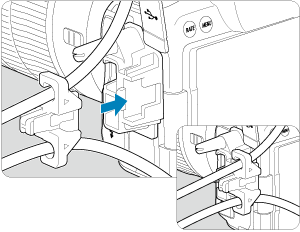
-
Een dunne kabel gebruiken
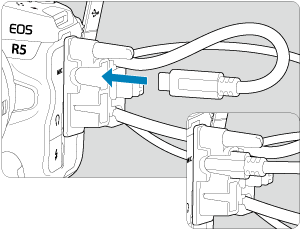
Een dikke kabel gebruiken
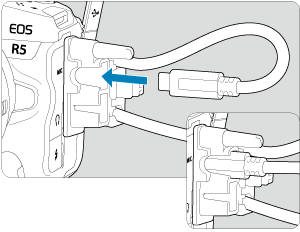
-
Een dunne kabel gebruiken
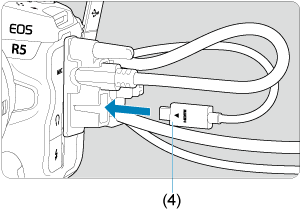
Een dikke kabel gebruiken

- (4) HDMI-kabel (afzonderlijk verkrijgbaar)
Met behulp van een optionele Canon-interfacekabel
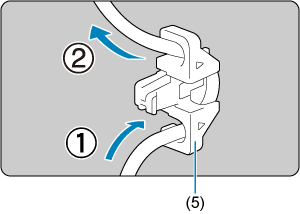
Als u een optionele interfacekabel van Canon gebruikt, voert u de kabel door de klem (5) zoals afgebeeld, voordat u de klem aan de kabelbescherming bevestigt.
Waarschuwing
- Het gebruik van de camera wanneer de interfacekabel is aangesloten zonder de kabelbescherming kan de digital-aansluiting beschadigen.
- Zorg er voor dat de interfacekabel stevig wordt aangesloten op de digital-aansluiting.
Opmerking
- Gebruik een in de handel verkrijgbare HDMI-kabel wanneer u de camera op een televisie aansluit. Overweeg ook om de kabelbescherming te gebruiken bij het aansluiten van een HDMI-kabel.